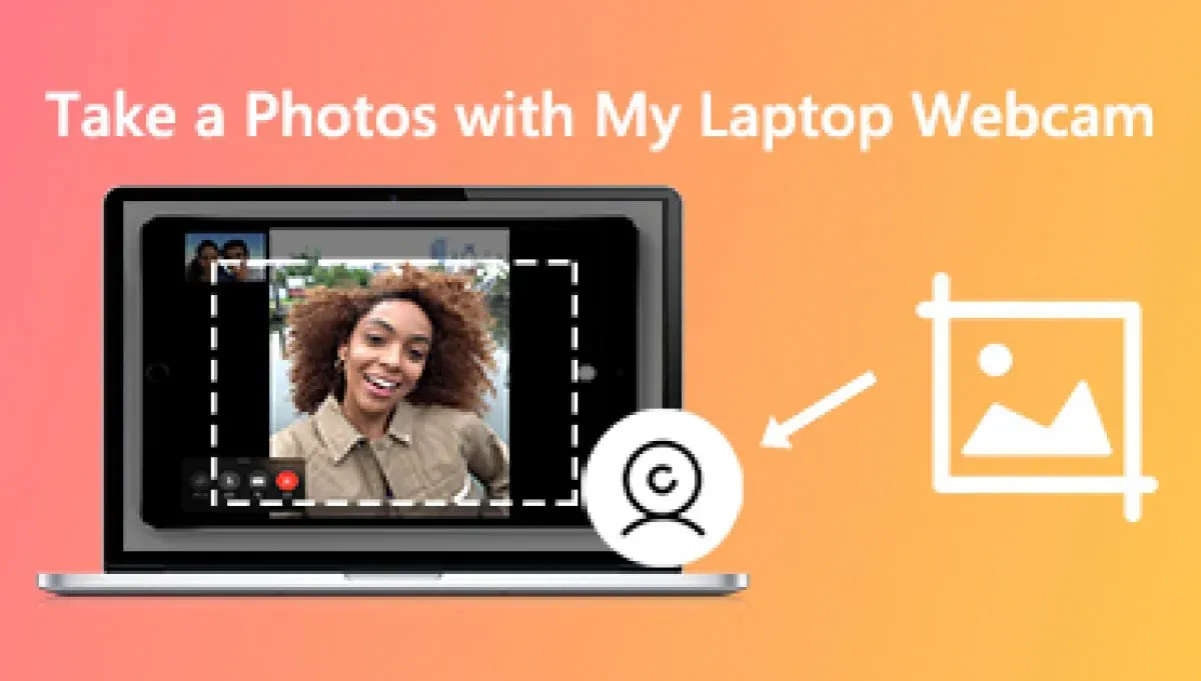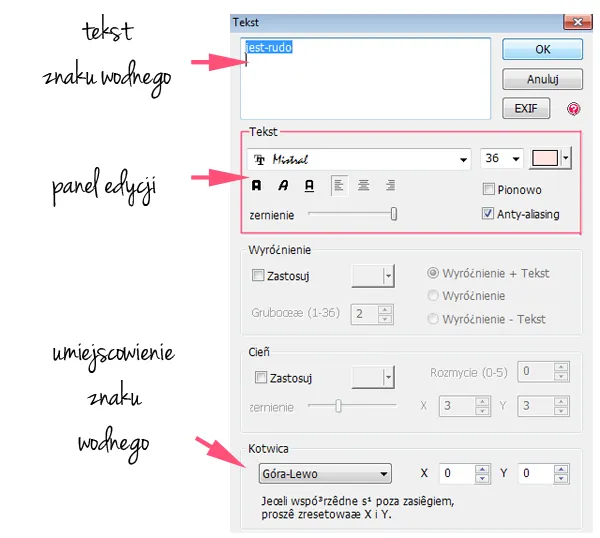Robienie zdjęć kamerką w laptopie jest prostym procesem, który pozwala na uchwycenie chwil w łatwy sposób. Wystarczy upewnić się, że laptop jest wyposażony w wbudowaną kamerę internetową oraz że aplikacja do robienia zdjęć jest zainstalowana i gotowa do użycia. W tym artykule przedstawimy krok po kroku, jak uruchomić kamerę, jak skonfigurować ustawienia dla lepszej jakości zdjęć, a także jak rozwiązywać typowe problemy, które mogą się pojawić podczas robienia zdjęć.
Bez względu na to, czy chcesz uwiecznić ważne momenty, czy po prostu zrobić selfie, nasze wskazówki pomogą Ci to zrobić bez problemów i stresu. Dowiesz się również, jakie oprogramowanie może być pomocne oraz jak poprawić jakość zdjęć, aby były one jeszcze bardziej atrakcyjne.
Najważniejsze informacje:- Uruchomienie kamery w laptopie jest łatwe, wystarczy znaleźć odpowiednią aplikację.
- Można dostosować ustawienia kamery, aby poprawić jakość zdjęć, zmieniając jasność i kontrast.
- Odpowiednie oświetlenie jest kluczowe dla uzyskania lepszych ujęć.
- W przypadku problemów z kamerą, warto sprawdzić ustawienia prywatności i aktualność sterowników.
- Istnieje wiele aplikacji zewnętrznych, które oferują dodatkowe funkcje, takie jak filtry i efekty w czasie rzeczywistym.
Jak uruchomić kamerę w laptopie i zrobić zdjęcie bez trwogi
Aby zrobić zdjęcie kamerką w laptopie, najpierw musisz upewnić się, że twoje urządzenie ma wbudowaną kamerę internetową oraz że jest ona prawidłowo wykrywana przez system operacyjny. Najłatwiejszym sposobem na uruchomienie kamery jest skorzystanie z wbudowanej aplikacji "Kamera" w systemie Windows lub "Photo Booth" w macOS. Aby to zrobić, kliknij przycisk Start i wpisz "Kamera" lub "Aparat" w pasku wyszukiwania, a następnie wybierz odpowiednią aplikację z wyników.
Po uruchomieniu aplikacji, kamera zostanie włączona, a na ekranie pojawi się podgląd kadru. Aby zrobić zdjęcie, wystarczy kliknąć przycisk "Zrób zdjęcie" lub "Zrobić zdjęcie", który zazwyczaj znajduje się w centrum ekranu lub w prawym górnym rogu. Zdjęcie zostanie automatycznie zapisane w domyślnej lokalizacji, najczęściej w folderze "Obrazy" lub "Kino". Pamiętaj, że jakość zdjęcia może być uzależniona od jakości kamery w laptopie.Wybór odpowiedniej aplikacji do robienia zdjęć z kamery
Wybór odpowiedniej aplikacji jest kluczowy dla skutecznego robienia zdjęć z kamery laptopa. Najpopularniejsze opcje to wbudowane aplikacje, takie jak "Kamera" w Windows oraz "Photo Booth" w macOS, które oferują podstawowe funkcje. Możesz również rozważyć korzystanie z aplikacji zewnętrznych, które często oferują dodatkowe funkcje, takie jak filtry czy efekty w czasie rzeczywistym.
- Windows Camera - prosta aplikacja, która pozwala na robienie zdjęć i nagrywanie wideo, z intuicyjnym interfejsem.
- Photo Booth - idealna dla użytkowników macOS, oferująca różnorodne efekty i możliwość szybkiego udostępniania zdjęć.
- ManyCam - aplikacja z wieloma funkcjami, takimi jak nakładki i efekty w czasie rzeczywistym, idealna do streamingu oraz nagrywania.
- OBS Studio - bardziej zaawansowane narzędzie, które umożliwia nagrywanie i transmisję na żywo, z wieloma opcjami konfiguracji.
- Snap Camera - aplikacja, która pozwala na dodawanie filtrów do obrazu z kamery, co czyni zdjęcia bardziej zabawnymi i kreatywnymi.
Jak skonfigurować ustawienia kamery dla lepszej jakości zdjęć
Aby uzyskać lepszą jakość zdjęć robionych kamerką w laptopie, kluczowe jest dostosowanie odpowiednich ustawień. Możesz zmienić rozdzielczość kamery, co wpływa na szczegółowość zdjęcia. Wyższa rozdzielczość oznacza lepszą jakość, ale również większy rozmiar pliku. Dodatkowo, regulacja jasności i kontrastu pomoże w uzyskaniu bardziej realistycznych kolorów i lepszej widoczności detali. Dobrze ustawione parametry mogą znacząco poprawić ogólną jakość zdjęć.
Warto również zwrócić uwagę na ustawienia związane z ostrością. Upewnij się, że obraz jest wyraźny i nie rozmyty. Zmiana tych ustawień może być różna w zależności od używanej aplikacji, dlatego warto zapoznać się z dostępnymi opcjami w wybranym programie. Pamiętaj, że jakość zdjęcia w dużej mierze zależy od jakości samej kamery w laptopie, dlatego warto zainwestować w nowsze modele, jeśli często korzystasz z tej funkcji.
Jak poprawić jakość zdjęć robionych kamerką w laptopie
Poprawa jakości zdjęć robionych kamerką w laptopie wymaga nie tylko odpowiednich ustawień, ale także technik związanych z oświetleniem i kompozycją. Dobre oświetlenie jest kluczowe dla uzyskania wyraźnych i estetycznych ujęć. Naturalne światło jest najlepszym wyborem, dlatego warto robić zdjęcia w ciągu dnia, blisko okna. Jeśli fotografujesz w ciemniejszych warunkach, rozważ użycie lampy, aby doświetlić obiekt. Unikaj silnych cieni, które mogą zniekształcać obraz.
Warto również zwrócić uwagę na kompozycję zdjęć. Ustaw obiekt w centralnej części kadru lub zastosuj zasady trzeciego planu, aby nadać zdjęciu bardziej profesjonalny wygląd. Eksperymentuj z różnymi kątami i odległościami, aby znaleźć najlepszy sposób na uchwycenie danej sceny. Dobre zdjęcia to nie tylko technika, ale także kreatywność, dlatego nie bój się próbować nowych rzeczy!
Dostosowanie parametrów kamery dla idealnych ujęć
Aby uzyskać idealne ujęcia przy użyciu kamery laptopa, kluczowe jest dostosowanie kilku parametrów. Po pierwsze, rozdzielczość powinna być ustawiona na najwyższą dostępną wartość, co pozwoli na uchwycenie szczegółów w zdjęciach. Po drugie, regulacja jasności jest istotna; zbyt jasne lub zbyt ciemne zdjęcia mogą stracić na jakości. Również kontrast ma duże znaczenie – zwiększenie go może pomóc w podkreśleniu detali, ale zbyt wysoki kontrast może prowadzić do utraty informacji w jasnych lub ciemnych obszarach. Warto również zwrócić uwagę na ostrość obrazu, aby uniknąć rozmycia, co jest szczególnie ważne przy robieniu portretów lub zdjęć z bliska.
Najlepsze oświetlenie do robienia zdjęć z kamery laptopa
Odpowiednie oświetlenie jest kluczowe dla uzyskania wysokiej jakości zdjęć z kamery laptopa. Naturalne światło, takie jak światło dzienne, jest najlepszym wyborem, ponieważ zapewnia równomierne oświetlenie i naturalne kolory. W przypadku robienia zdjęć w pomieszczeniach, warto korzystać z lamp, które oferują ciepłe światło, aby uniknąć nieprzyjemnych cieni. Unikaj silnych źródeł światła, które mogą powodować odbicia lub prześwietlenia. Dobrze dobrane oświetlenie nie tylko poprawia jakość zdjęć, ale również wpływa na nastrój i atmosferę uchwyconych chwil.| Rodzaj oświetlenia | Zalety | Wady |
|---|---|---|
| Naturalne | Równomierne, naturalne kolory | Ograniczona dostępność w nocy |
| LED | Energooszczędne, długowieczne | Może emitować zimne światło |
| Światło żarowe | Ciepłe, przyjemne dla oka | Większe zużycie energii |
Rozwiązywanie problemów z robieniem zdjęć kamerką w laptopie
Podczas korzystania z kamerki w laptopie mogą wystąpić różne problemy, które mogą utrudnić robienie zdjęć. Często spotykanym problemem jest brak obrazu, co może być spowodowane kilkoma czynnikami. Na przykład, jeśli kamera nie jest wykrywana przez system, upewnij się, że sterowniki są aktualne i zainstalowane poprawnie. Innym częstym problemem jest sytuacja, gdy kamera jest używana przez inną aplikację, co uniemożliwia dostęp do niej w aktualnie używanej aplikacji do robienia zdjęć. W takich przypadkach warto zamknąć inne programy, które mogą korzystać z kamery.
Kolejnym problemem, z którym mogą się zmagać użytkownicy, jest niska jakość obrazu. Często jest to spowodowane nieodpowiednim oświetleniem lub ustawieniami prywatności w systemie operacyjnym, które mogą blokować dostęp do kamery. Upewnij się, że aplikacja, z której korzystasz, ma odpowiednie uprawnienia do używania kamery. Jeśli problemy będą się powtarzać, rozważ skontaktowanie się z pomocą techniczną, aby uzyskać dodatkową pomoc w rozwiązaniu problemów z kamerą.
Co zrobić, gdy kamera nie działa lub nie łapie obrazu
Jeśli kamera w laptopie nie działa lub nie łapie obrazu, pierwszym krokiem jest sprawdzenie, czy urządzenie jest poprawnie podłączone i wykrywane przez system operacyjny. Upewnij się, że sterowniki są aktualne – możesz to zrobić, odwiedzając stronę producenta laptopa i pobierając najnowsze wersje. Następnie sprawdź ustawienia prywatności w systemie Windows, aby upewnić się, że aplikacja, z której korzystasz, ma dostęp do kamery. Jeśli kamera nadal nie działa, spróbuj zrestartować laptopa lub odłączyć i ponownie podłączyć kamerę, jeśli jest to zewnętrzne urządzenie. W przypadku dalszych problemów rozważ skontaktowanie się z serwisem technicznym.
Jak rozwiązać problemy z jakością zdjęć z kamery laptopa
Problemy z jakością zdjęć robionych kamerką w laptopie mogą być frustrujące, ale wiele z nich można łatwo rozwiązać. Jeśli zdjęcia są rozmyte, upewnij się, że kamera jest czysta i nie ma na niej żadnych odcisków palców ani zabrudzeń. Czasami zmiana ustawień ostrości w aplikacji do robienia zdjęć może pomóc w uzyskaniu wyraźniejszego obrazu. Jeśli kolory są nieodpowiednie lub zbyt blado, sprawdź ustawienia jasności i kontrastu w aplikacji, aby dostosować je do warunków oświetleniowych. W przypadku, gdy zdjęcia są ciemne, postaraj się poprawić oświetlenie w pomieszczeniu lub przenieś się w miejsce z lepszym dostępem do naturalnego światła.
Innym częstym problemem jest szum w zdjęciach, który może występować w słabym oświetleniu. Aby zminimalizować ten efekt, warto korzystać z dodatkowego oświetlenia lub ustawić kamerę w lepiej oświetlonym miejscu. Dobrze jest również unikać robienia zdjęć w ciemnych pomieszczeniach bez odpowiedniego oświetlenia, ponieważ to zwiększa ryzyko szumów. W przypadku dalszych problemów z jakością, może być konieczne zaktualizowanie sterowników kamery lub skonsultowanie się z profesjonalnym serwisem.
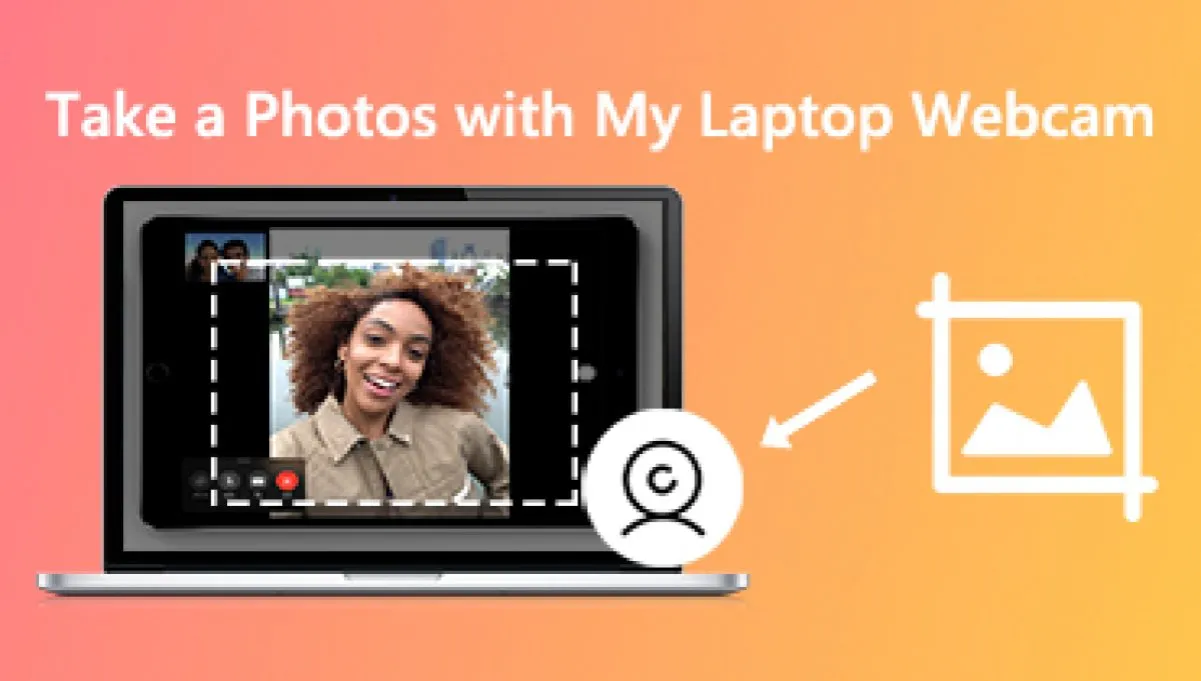
Alternatywne oprogramowanie do robienia zdjęć z kamery
Jeśli szukasz alternatyw dla standardowych aplikacji do robienia zdjęć, istnieje wiele programów zewnętrznych, które oferują dodatkowe funkcje. Na przykład, ManyCam to popularne oprogramowanie, które pozwala na dodawanie efektów w czasie rzeczywistym oraz filtrów do zdjęć. Umożliwia również nagrywanie wideo i transmisję na żywo, co czyni go wszechstronnym narzędziem dla użytkowników. Z kolei OBS Studio jest idealne dla tych, którzy chcą mieć pełną kontrolę nad swoimi ustawieniami nagrywania i transmisji, oferując zaawansowane opcje konfiguracji.
Inną interesującą opcją jest Snap Camera, które pozwala na dodawanie zabawnych filtrów do obrazu z kamery. To świetne rozwiązanie dla osób, które chcą dodać odrobinę kreatywności do swoich zdjęć. Photo Booth z kolei, dostępny na macOS, oferuje prosty interfejs i różnorodne efekty, które można zastosować do zdjęć. Każde z tych programów ma swoje unikalne cechy i korzyści, które mogą znacznie poprawić doświadczenia związane z robieniem zdjęć z kamery laptopa.
| Nazwa aplikacji | Funkcje | Zalety | Wady |
|---|---|---|---|
| ManyCam | Filtry, efekty w czasie rzeczywistym, nagrywanie wideo | Wszechstronność, łatwość użycia | Może wymagać płatnej subskrypcji dla pełnych funkcji |
| OBS Studio | Zaawansowane opcje nagrywania i transmisji | Wysoka jakość, darmowe oprogramowanie | Wymaga pewnej wiedzy technicznej do konfiguracji |
| Snap Camera | Filtry i efekty do zdjęć | Interaktywność, zabawa | Może nie być wystarczające dla profesjonalnych zdjęć |
| Photo Booth | Efekty, prosty interfejs | Łatwość obsługi, dostępność na macOS | Ograniczone funkcje w porównaniu do innych aplikacji |
Jak wykorzystać sztuczną inteligencję w fotografii z kamery laptopa
W miarę jak technologia się rozwija, sztuczna inteligencja (AI) staje się coraz bardziej obecna w fotografii, także w kontekście używania kamerki w laptopie. Dzięki aplikacjom opartym na AI, użytkownicy mogą teraz automatycznie poprawiać jakość zdjęć, eliminując szumy, dostosowując oświetlenie oraz poprawiając kolory w sposób, który byłby czasochłonny ręcznie. Takie rozwiązania, jak Adobe Photoshop Elements czy Luminar AI, oferują funkcje, które analizują zdjęcia i sugerują najlepsze poprawki, co czyni proces edycji bardziej intuicyjnym i dostępnym dla każdego.
Co więcej, w przyszłości możemy spodziewać się jeszcze większej integracji AI z aplikacjami do robienia zdjęć. Funkcje takie jak rozpoznawanie scen czy inteligentne kadrowanie mogą stać się standardem, co pozwoli na jeszcze lepsze uchwycenie chwil w różnych warunkach oświetleniowych. Użytkownicy będą mogli skupić się na kreatywności, podczas gdy AI zajmie się technicznymi aspektami fotografii, co otworzy nowe możliwości dla amatorów i profesjonalistów.